安装插件TranslatePress解决WordPress主题中文版出现英文问题
为解决WordPress站点语言设置为中文后主题仍显示英文的情况,可借助TranslatePress插件。步骤如下:
一、安装插件TranslatePress
1.登录WordPress后台,左侧菜单选择“插件”搜索“Translate”,找到TranslatePress,点击“安装并**”。
2.若未能搜索到,则下载安装包,上传至WordPress后台“插件”页面。
二、打开“出现英文字符”的网页
在管理员账号登录下,打开需修改的网页,点击上方“翻译页面”。
三、编辑需要修改翻译的文字
将鼠标置于需要修改的英文字符,点击其编辑框,左侧Chinese栏输入中文,保存后实时更新。
四、取消显示“浮动语言切换”
若需取消显示右下角的“语言”切换选项,操作如下:
1.登录WordPress后台,左侧菜单选择“设置”,找到“TranslatePress”。
2.在“浮动语言选择框”前取消勾选,保存设置。
步骤如下:
1.准备汉化工具
Poedit,顾名思义,就是编辑 PO文件的软件。下一个步骤会用到。
2.打开wordpress主题包找到languages文件夹,我们换看到一些后缀为.po和.mo文件。如果能够找到zh_CN.po(简体)或者zh_TW.po(繁体)文件,那就说明这个主题已经汉化或者汉化未启用(未启用的状况只针对非中文版本的WordPress,先避开这种情况不说)。如果没有的话,我们可以把*远是的语言支持文件(.po和.mo)都复制一份。然后将文件名非别修改为zh_CN.po和zh_CN.mo(繁体则改为zh_TW.po和zh_TW.mo)。
以上的这些都是准备工作,接下来才算正式汉化。*值当的方法就是用编辑器(记事本等)打开zh_CN.po文件,找到相应的提示语言进行逐条汉化即可。也许一些朋友觉得这算不得什么。的确,只要有耐心,这是一件很简单的事情。
3.利用Poedit打开zh_CN.po这个文件,你可以看到如下图所示的界面,选中文件中任意一行乱码。主栏目下方的那一小栏中将显示原文,我们只需将翻译完成汉语输入到*下方的栏目中就可以了。很悲哀的是,我们还是需要逐条进行翻译。但是为了个*,我们不得不这样做。
4.每当翻译完成一条,主窗体的右侧就会显示我们翻译好的文字,这一点倒是做得很人*化。直到所有条目的右侧都显示这中文,我们的汉化也就完成了。简下了的事情就很简单,将文件保存到Lang(或Languang)文件夹下整个 WordPress主题的汉化就完成了。
总结:操作说来简单,却还真有点费事。虽说我们这样做了,但是却不一定能让人省心。毕竟是两种不同语言间的交换吗,字符编码上可能会有一些小问题。如果Blog上出现了乱码,*有可能就是我们的主题有问题。所以我们要解决的话就需要对相应的文件的编码格式进行转换。这个简单,用编辑器打开主题语言文件,将字符编码utf-8的就可以了。
注意:如果你用的是 WordPress中文版,那么汉化完的主题就可以直接使用了;如果你用的是 WordPress英文版,则需要在 WordPress安装目录的 wp-config.php文件里面找到以下代码:
define('WPLANG','');
把原先的代码修改成:
define('WPLANG','zh_CN');
/p>
p style="text-indent:2em;">WordPress多语言网站插件– Polylang
/p>
p style="text-indent:2em;">插件中心搜索polylang并安装
/p>
p style="text-indent:2em;">创建语言
/p>
p style="text-indent:2em;">Polylang有 50种预定义的语言,在设置菜单里,找到语言,从下拉菜单里选择想要添加的语言的名称,然后点击添加语言。
/p>
p style="text-indent:2em;">如果你想要的语言没在列表里,或者你不想要默认的设置,你可以自己修改,每种语言都有 5个字段。
/p>
p style="text-indent:2em;">全名:在网站上显示的语言的名称,比如:English,Français,简体中文,繁体中文。
/p>
p style="text-indent:2em;">区域设置:用在 WordPress上的语言代码,必须填写跟 WordPress区域设置一致的代码,不然主题翻译就不能正常工作。一般由两个小写字母,一个下划线,再加上两个大写字母组成。例如:en_US,fr_FR,zh_CN。不过也有一些区域设置只用两个或三个小写字符,比如:ar,el,ckb。
/p>
p style="text-indent:2em;">语言代码:这个代码会用在 URL上,*好使用两个小写字母的 ISO 639-1语言,比如:en,fr,cn...
/p>
p style="text-indent:2em;">文字方向:一般的语言都是从左向右阅读,不过也会从右向左阅读的语言(阿拉伯语,希伯来语)。Polylang会告诉主题使用 LTR还是 RTL样式。注意并不是所有主题都支持两种文字方向(默认的 2011,2012主题支持)。
/p>
p style="text-indent:2em;">排序:在语言切换工具上显示的语言的顺序。
/p>
p style="text-indent:2em;">记得点击添加语言按钮,可劲儿添加,因为没有限制。Polylang会自动为你下载语言文件。
/p>
p style="text-indent:2em;">Polylang还会试着去下载默认的 2010,2011,2012这些主题的语言文件,如果也没下成,可以使用上面的地址手工下载,然后放在/wp-content/themes/your_theme/languages目录下。
/p>
p style="text-indent:2em;">设置
/p>
p style="text-indent:2em;">默认语言:当有人**次访问你网站首页的时候使用的默认的语言。
/p>
p style="text-indent:2em;">要是安装 Polylang在已有的网站上,会出现红色字儿的提示:有些文章,页面,分类或标签还没有设置语言,你想把它们设置为默认的语言吗?你可以点击这个快速设置所有已有的文章,页面,分类,标签的语言。同样适用于自定义内容类型,自定义分类法。注意不会修改文章,页面,分类或者标签的 URL。
/p>
p style="text-indent:2em;">检测浏览器语言:勾选以后,如果有人**次访问你的网站的首页,网站的语言会根据用户的浏览器的设置来设置。如果网站的语言里没有用户浏览器的语言,那么就会使用默认的语言。
/p>
p style="text-indent:2em;">URL修改
/p>
p style="text-indent:2em;">重要的选择:
/p>
p style="text-indent:2em;">从内容设置语言:Polylang尽可能不修改 URL,默认,只有需要的时候才添加语言信息到 URL上(主要是规档),不需要就不会添加(文章,页面,分类,标签)。这样即便禁用了这个插件,大部分重要的链接也不会受影响。
/p>
p style="text-indent:2em;">语言代码:例如:/en/,当使用简洁链接时会添加到所有 URL上。这样如果禁用了这个插件,每个 URL都会遗失语言信息,也就是所有的 URL链接都会被破坏。
/p>
p style="text-indent:2em;">其它控制 URL的相关选项:
/p>
p style="text-indent:2em;">在简洁链接中保留/language/:月度规档的 URL就会是这样:
/p>
p style="text-indent:2em;">从简洁链接中移除/language/:月度规档的 URL会是这样:
/p>
p style="text-indent:2em;">为默认语言** URL语言信息,这样只有默认的语言会**语言信息,那么默认语言的月度规档的 URL看起来是这样地:
/p>
p style="text-indent:2em;">重定向语言页面到首页:不使用静态首页的话,这个选项是没有用的。例如,首页 URL看起来是这样:
/p>
p style="text-indent:2em;">控制语言与翻译的更多选项:
/p>
p style="text-indent:2em;">媒体:翻译媒体的标题与描述。
/p>
p style="text-indent:2em;">同步:创建文章与页面的翻译时可以避免重复动作,比如设置分类与标签,特**像,父页面等等。你可以选择到底用不用同步。如果网站上有自定义内容类型或者分类法的时候,你也可以选择使用语言与翻译。*后别忘了点保存更改按钮。
/p>
p style="text-indent:2em;">主题的国际化( i18n)与本地化( l10n)
/p>
p style="text-indent:2em;">这步很重要,不然你的主题在显示文章或页面的时候不会显示翻译。要跟主题的作者确认一下主题是不是国际化(是否可翻译)还有本地化(已经翻译)了你需要的语言。了解更多可以参考本站的《 WordPress主题开发》课程。
/p>
p style="text-indent:2em;">检查主题的 header.php是否有类似的代码:
/p>
p style="text-indent:2em;"><html<?php language_attributes();?>>
/p>
p style="text-indent:2em;">有些浏览器或机器人会使用这行代码检查你的页面语言。
/p>
p style="text-indent:2em;">语言切换器
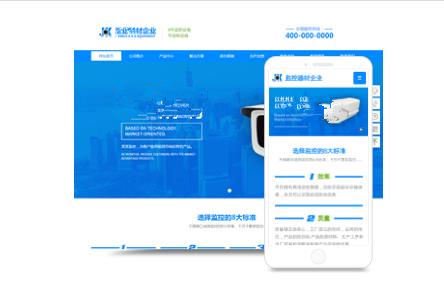
/p>
p style="text-indent:2em;">语言切换小工具( Widgets)
/p>
p style="text-indent:2em;">到小工具的管理页面,你可以找到语言切换器,它目前有五个选项:
/p>
p style="text-indent:2em;">显示语言名称
/p>
p style="text-indent:2em;">显示标示
/p>
p style="text-indent:2em;">强制链接到首页
/p>
p style="text-indent:2em;">**当前语言
/p>
p style="text-indent:2em;">使用下拉菜单的形式显示
/p>
p style="text-indent:2em;">如果你取消了“显示语言名称”和“显示标示”这两个选项,小工具会显示语言名称。如果你勾选了“使用下拉菜单的形式显示”,就不会显示标示,无论你是否选择勾选了“显示标示”选项。
/p>
p style="text-indent:2em;">如果你勾选了“强制链接到首页”,小工具会一直把访问者带到相应的语言的首页上,不勾选,语言切换器会试着找到翻译页。(没找到的话会回到首页上)。
/p>
p style="text-indent:2em;">如果勾选了“**当前语言”,小工具就不会显示当前语言。
/p>
p style="text-indent:2em;">不管使用哪个选项,切换工具上的语言只有在至少有一个文章或页面使用了这个语言的时候才显示。
/p>
p style="text-indent:2em;">语言的标示图像可以在 wp_content/polylang目录里找到,比如区域设置为 en_US,那么就会使用 en_US.png这个图像。
/p>
p style="text-indent:2em;">导航菜单
/p>
p style="text-indent:2em;">你的主题必须支持自定义导航菜单,而且必须在 wp_nav_menu函数里使用了一个主题区域。例如:
/p>
p style="text-indent:2em;">wp_nav_menu(array('theme_location'=>'primary'));可以
/p>
p style="text-indent:2em;">wp_nav_menu(array('menu'=>'nav menu'));不可以
/p>
p style="text-indent:2em;">你可以为每种语言创建菜单。然后到菜单选项卡里的语言设置页面为每种语言选择正确的菜单。
/p>
p style="text-indent:2em;">你可以添加一个语言切换器在菜单的结尾处。勾选“在菜单结尾处显示语言切换器”。
/p>
p style="text-indent:2em;">如果你没勾选“显示语言名称”还有“显示标示”,语言切换器会使用语言名称。
/p>
p style="text-indent:2em;">如果勾选了“强制链接到首页”,语言切换器会把访问者带到正确的语言的首页,不然它会去寻找翻译页面(没找到的话就会回到首页上)。
/p>
p style="text-indent:2em;">勾选“**当前语言”,语言切换器就不会显示当前语言。
/p>
p style="text-indent:2em;">*后记得点击保存更改按钮。
/p>
p style="text-indent:2em;">字符串翻译
/p>
p style="text-indent:2em;">Polylang可以翻译用户定义的字符串,比如网站的标题,标语,小工具标题。你还可以为每种语言选择不同的语言格式和时间格式。插件或主题可能会添加其它的字符串到这个列表里。
/p>
p style="text-indent:2em;">名称:为了方便排序。
/p>
p style="text-indent:2em;">字符串:要翻译的字符串。
/p>
p style="text-indent:2em;">翻译:不同语言下每个字符串的翻译。
/p>
p style="text-indent:2em;">默认所有翻译的字符串都会保存在数据库里,有一个复选框允许你清理在数据库里的没有用的字符串。
/p>
p style="text-indent:2em;">翻译分类或标签
/p>
p style="text-indent:2em;">设置每个已有的分类与标签的语言非常重要,不然他们不会显示。设置语言,只需要在描述字段下面的下拉菜单里选择。
/p>
p style="text-indent:2em;">翻译文章或页面
/p>
p style="text-indent:2em;">设置每个已有的文章与页面的语言非常重要,不然他们不会显示。在文章或页面的编辑界面的右边栏上,你可以选择语言。
/p>
p style="text-indent:2em;">每种语言你都有三种选项:
/p>
p style="text-indent:2em;">不想翻译文章的话可以什么都不做。
/p>
p style="text-indent:2em;">如果翻译已经存在的话,在文章 ID字段里填上文章的 ID。
/p>
p style="text-indent:2em;">如果你想创建一个新的翻译,点击语言后面添加链接。如果翻译的分类和标签可用,会自动填到文章翻译里,父页面也是一样的。
/p>
p style="text-indent:2em;">同步元数据
/p>
p style="text-indent:2em;">Polylang会同步文章或页面与翻译之间的一些元数据和选项,默认的同步元数据的选项是:
/p>
p style="text-indent:2em;">分类与标签
/p>
p style="text-indent:2em;">自定义字段
/p>
p style="text-indent:2em;">评论与 ping状态
/p>
p style="text-indent:2em;">置顶文章与发布日期
/p>
p style="text-indent:2em;">文章格式
/p>
p style="text-indent:2em;">页面层级,页面模板,页面排序
/p>
p style="text-indent:2em;">特**像
/p>
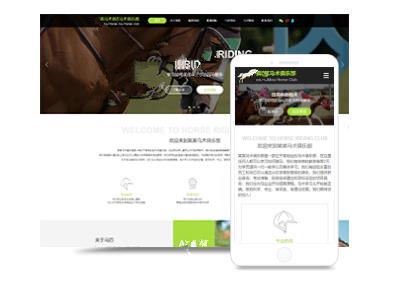
建立*客**步: 把下载好的WordPress*客程序用FTP上传到根目录里面,然后解压出来,比如拿我空间的根目录为例:我的根目录是public_html这个文件,那么你把WordPress程序上传到根目录里面,那么你的路径应该是这样public_html/WordPress.zip(压缩包),把它解压出来,根目录里面就有两个文件(一个是压缩包,另一个是解压出来的文件),到这里就是*重要的一步
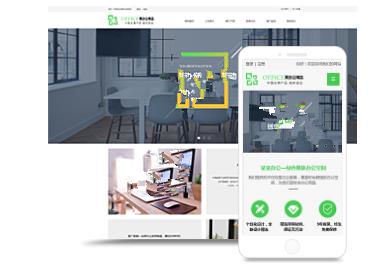
实际上Wordpress 3.5版本还是允许设置媒体文件上传目录路径的,如果站长要修改 Wordpress的媒体上传文件的路径只需要在wp-config.php文件中设置即可,方法如下: 首先在Wordpress根目录打开wp-config.php文件,然后添加如下一行定义到文件中(随便什么位置): define('UPLOADS',''.'
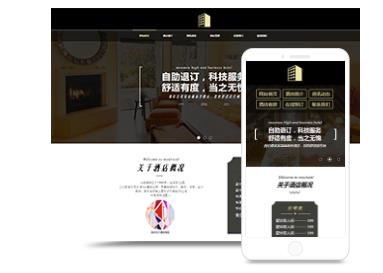
一般情况下你是不需要修改后台代码,通过小工具就可以调用代码的。 步骤是进入后台:外观-小工具。 然后左侧是小工具,右侧是侧边栏。 把左侧的近期文章拖到右侧的对应侧边栏就好。 如果你不是使用小工具,希望通过代码解决请留言,我继续补充。 **种方法 WordPress**文章的调用可以使用一行很简单的模板标签wp_get_archvies来实现.代码如下: <?php
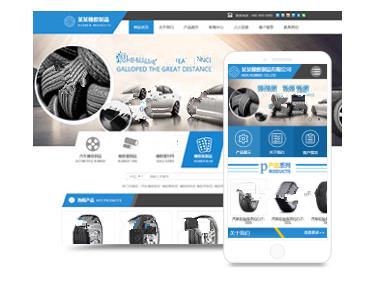
一、工具:WordPress网站、网站数据库管理phpadmin 二、操作步骤 **步:将自己的新域名DNS解析到自己的服务器或是空间ip上,ip绑定新域名。 第二步:进入你的网站数据库管理phpadmin,选择自己网站的数据库,打开wp_options这个表单,如下图所示: 第三步:在wp_options表单下,修改siteurl文件(***一般为1)为自己的网站新域名